
Audacity Systemsound aufnehmen
Mit Audacity lässt sich nicht nur sehr gut die eigene Stimme verewigen. Auch kann man mit Audacity Systemsound aufnehmen, wobei diese Einstellung ein wenig versteckt ist und gleichzeitig noch andere Einstellungen notwendig macht. Wir haben uns daher mal an einen Guide gesetzt, damit man das ohne Fehler und in wenigen Sekunden einstellen kann. Beachte aber bitte auch, dass mit dieser Einstellung nicht gleichzeitig Systemsound und deine eigene Stimme aufgenommen werden kann. Da ein Aufnahmekanal ausgewählt werden muss, musst du dich in dem Moment für eins von beiden unterschieden.
Warum sollte man mit Audacity Systemsound aufnehmen wollen?
Systemsounds klingen erstmal nicht besonders spannend, das stimmt. Damit ist aber alles gemeint, was du auch über deine Lautsprecher hören würdest. Dazu gehören also auch Musik und das Audio von Filmen und Serien. Wenn du daher Ausschnitte aus einem Hörbuch aufnehmen willst oder vielleicht deinen Lieblingssong aus einem Internet-Radio, dann ist das mit dieser Funktion möglich. Wir bitten dich aber weiterhin geltendes Recht zu beachten. 😉
Schritt-für-Schritt Anleitung:
- Öffne Audacity
- Stelle Links neben der Auswahl deines Mikrofons (unter dem Aufnahmeknopf) von „MME“ auf „Windows WASAPI“ um
- Wähle jetzt als Aufnahmegerät (Das Drop-Down-Menü mit dem Mikrofon-Symbol) auf „Lautsprecher (High Deifnition Audio Device)“ um
- Neben dem Aufnahmegerät findest du eine Einstellung für Mono und Stereo. Durch die Umstellung wird oft auf Mono umgestellt. Stelle diesen Punkt also wieder auf Stereo
- Fertig!
| # | Vorschau | Produkt | Preis | |
|---|---|---|---|---|
| 1 |
|
Audacity 3.x kompakt: Professionelle Soundbearbeitung mit dem besten freien... | 19,99 EUR | Bei Amazon kaufen* |
| 2 |
|
Audacity: Praxiswissen für die Audiobearbeitung (mitp Audio) | 18,00 EUR | Bei Amazon kaufen* |
| 3 |
|
Podcasting!: Von erfahrenen Podcastern lernen | 29,90 EUR | Bei Amazon kaufen* |
Mit wenigen Schritten bist du also bereit für die Aufnahme von Systemsounds in Windows 10. Wenn du weitere Fragen rund um Audacity hast, dann schau doch auch mal auf unserem Youtube Kanal vorbei. Dort findest du eine große Auswahl weiterer Audacity Tutorials, mit denen du deine Aufnahme und die anschließende Bearbeitung noch weiter verbessern kannst. Wir wünschen dir damit viel Spaß und Erfolg!
Video-Anleitung:
Links mit * sind Affiliate-Links. Durch den Kauf über diesen Link erhalten wir einen Teil des Kaufpreises als Provision, ohne dass für dich Mehrkosten entstehen. Das hilft uns die hier vorhandenen Angebote für dich weiter auszubauen! Danke!
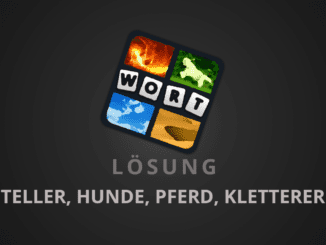

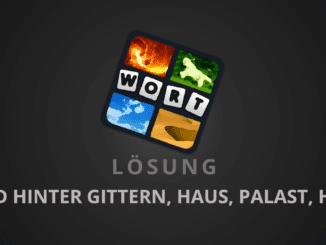
Hinterlasse jetzt einen Kommentar